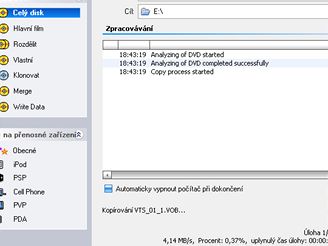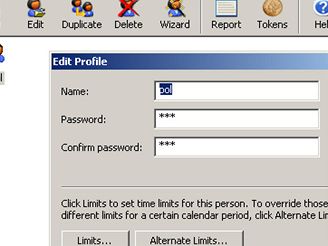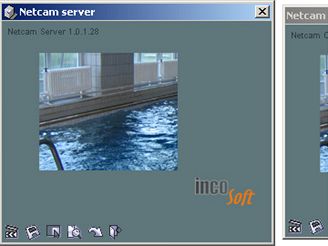DVDFab HD Decrypter 3.1 – freeware
Máte vypůjčený film na DVD, Blu–ray či HD DVD z půjčovny, od kamaráda či známého a musíte ho ještě dnes vrátit, ale nestihli jste se na něj podívat? Chcete si vyrobit kopii vašich DVD–Video disků a používat pro přehrávání pouze je? Že nevíte, jak na to? Začněte používat tuto aplikaci a máte po starostech.
DVDFab HD Decrypter je totiž užitečný nástroj, který vám dovolí zkopírovat jakýkoliv DVD–Video disk na pevný disk počítače. Problémy mu přitom nečiní ani, když je disk zabezpečen nějakou ochranou proti jeho kopírování. Poradí si tak se zabezpečeními CSS, RC, RCE, APS, UOPs, Sony ARccOS a také AACS, která používají disky Blu–ray a HD DVD. Nic dalšího program sice neumí, ale zkopírovat chráněný disk je základ pro další práci. Potom již můžete použít jiné softwarové vybavení pro vytvoření finální kopie disku či jeho úpravu. Program je v češtině.
DVD–Cloner 4.2 – shareware
Ti z vás, kteří si chtějí zálohovat filmová DVD kompletně – ne jen disk zkopírovat na HDD PC – jistě uvítají tuto aplikaci. DVD-Cloner je totiž program na zálohování DVD–Video disků. Zpracovává jednovrstvé, ale i dvouvrstvé disky. Kvalita kopie by přitom měla být k nerozeznání od originálu.
Záloha a kopírování originálních DVD je umožněna na disky DVD + ale i – R a RW. Vypálená kopie DVD jde přehrát ve všech kompatibilních DVD přehrávačích. Program je ideální i pro zmenšení filmu na jednovrstvé médium nebo zkopírování disku na dvě jednovrstvá média. Díky jednoduchému grafickému rozhraní není DVD–Cloner složitý na ovládání. Má v sobě zabudovaný dekodér chráněných disků, vybrat si přitom lze i to, které části disku chcete a které nechcete kopírovat (kapitoly, jazyky, titulky atd.). DVD-Cloner je dostupný v řadě jazykových verzí, nechybí mezi nimi ani čeština. Bez zaplacení vám program zkopíruje pouze prvních 30 minut filmu.
ComputerTime 2.0 – trial
Čas jsou peníze. Čas je vzácný. Čas je zkrátka pro většinu z nás velmi důležitý. A o času je také tato aplikace. Máte–li doma nezbedné potomky, potom právě vám se může hodit.
ComputerTime totiž umožňuje nastavovat rodičům časové limity, od kdy do kdy mohou jejich děti na počítači pracovat. Použití je přitom velmi jednoduché. Vše totiž stačí nastavit na uživatelský profil. Pokud se k němu dítě přihlásí, aktivují se nastavená omezení. Pro každého uživatele lze nastavit individuální limity. Na výběr je přitom několik režimů. Definovat tak lze, že na PC může osoba každý den strávit XX hodin – případně kolik hodin z toho může být o víkendu. Dokonce lze definovat pro každý den jiný časový limit. Pro nezkušené tu je navíc přehledný průvodce, který s vámi nastaví vše krok za krokem, takže se nemusíte ničeho bát. Pravidla lze navíc duplikovat, což ulehčí práci při upravování pravidel např. starším dětem – pokud k nim chcete být benevolentnější. ComputerTime bohužel nenabízí možnost blokovat některé funkce PC či spouštění instalovaných programů. Možná se toho dočkáme v dalších verzích tohoto softwaru.
Netcam 1.0 – freeware
Kdo by nechtěl mít vybraný předmět či místo pod kontrolou. Chcete–li střežit své obydlí či hlídat děti nebo starší rodiče, dříve nebo později zatoužíte po nějakém monitorovacím softwaru. Pro tento účel by se vám mohl hodit český program Netcam. Ten slouží k jednoduchému monitorování vzdáleného prostoru kamerou a přenesení obrazu kamery na jiné PC pomocí počítačové sítě. Hodí se tak například jako baby monitor pro sledování dětí. K jednomu počítači s nainstalovaným Netcam serverem připojíte kameru a na druhý počítač propojený s prvním počítačovou sítí nainstalujete program Netcam console.
Po instalaci nejprve spusťte na počítači s kamerou program camsrv.exe a tlačítkem Nastavení zobrazíte formulář pro jeho základní konfiguraci. V seznamu dostupných zařízení vyberete kameru, kterou budete chtít k monitorování používat. Na druhém počítači obdobně nastavíte parametry programu camcon.exe. Jako název počítače uvedete síťový název nebo IP adresu počítače s kamerou. Je-li vše správně nastaveno a na serveru běží snímání obrázků, tak se po stisknutí tlačítka Spustit/Pozastavit přenos objeví na druhém počítači obraz ze vzdálené kamery.